Windows10系统之家 - 安全纯净无插件系统之家win10专业版下载安装
时间:2022-11-01 08:44:25 来源:Windows10之家 作者:admin
众所周知,在使用电脑的时候,我们有时会需要使用以管理员的身份运行电脑。那么win10以管理员的身份运行电脑怎么操作呢?别着急,今天小编就来教教大家win10如何以管理员的身份运行电脑。下面就让我们一起来看看吧!
win10如何以管理员的身份运行电脑:
1、则右击某个应用程序,选择属性。
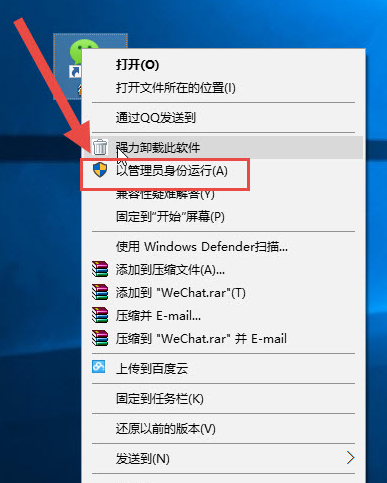
2、在快捷方式选项下,点击“高级”。
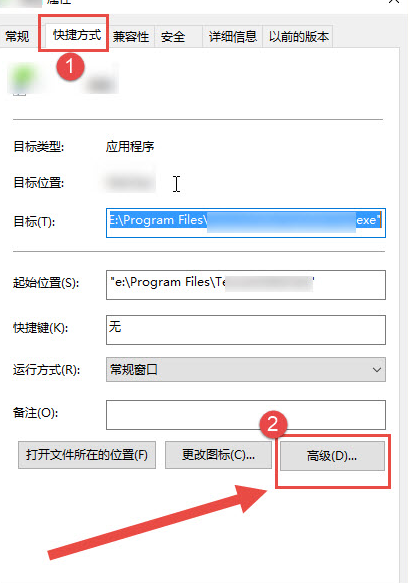
3、选中“用管理员身份运行”,然后点击“确定”。
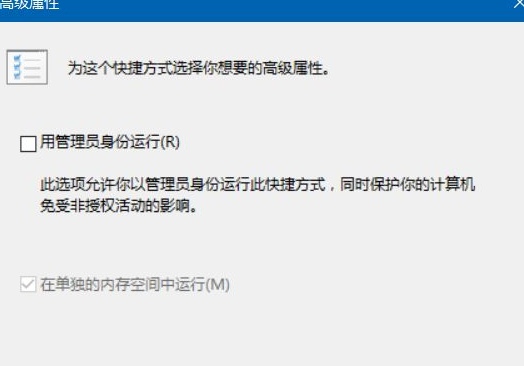
4、返回到属性窗口中点击确定。这样以后双击打开都会以管理员身份运行。
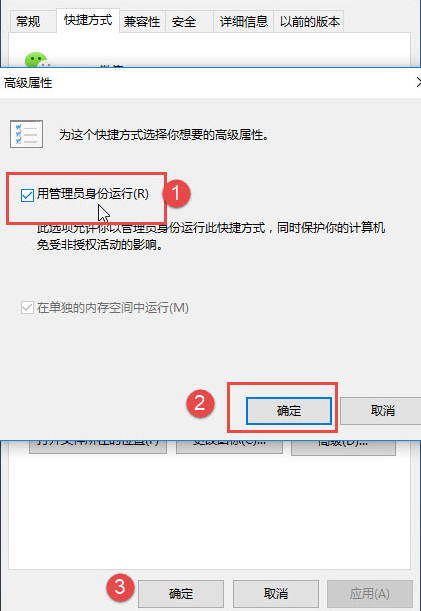
以上就是关于win10如何以管理员的身份运行电脑的操作方法啦!希望能够帮助到大家!
相关文章
热门教程
热门系统下载
热门资讯





























